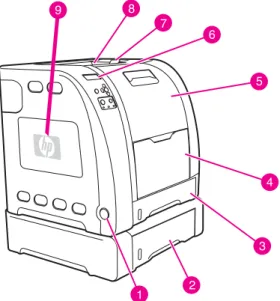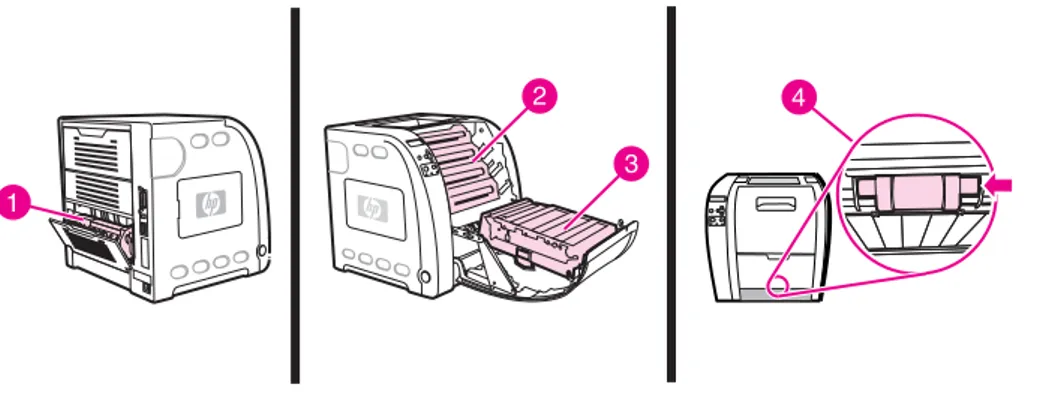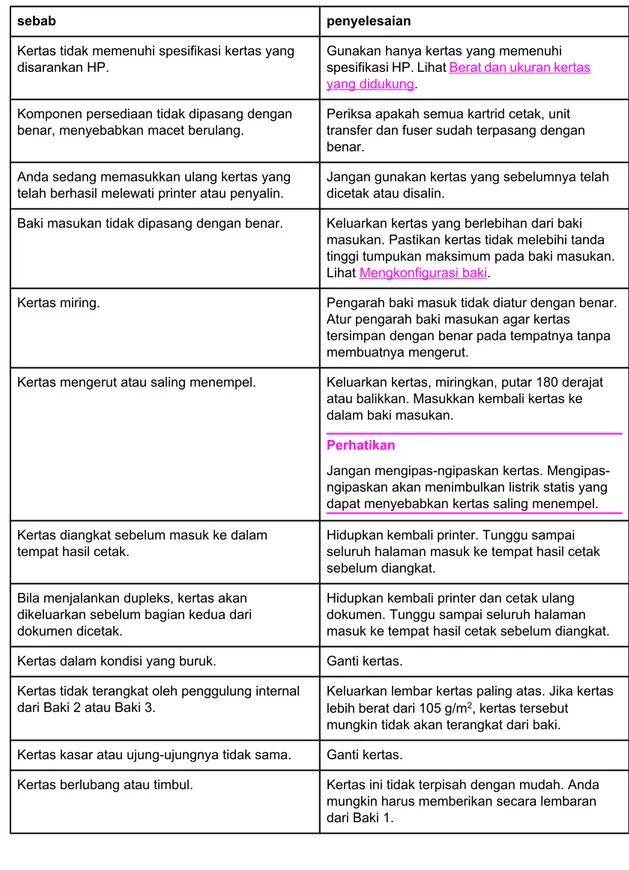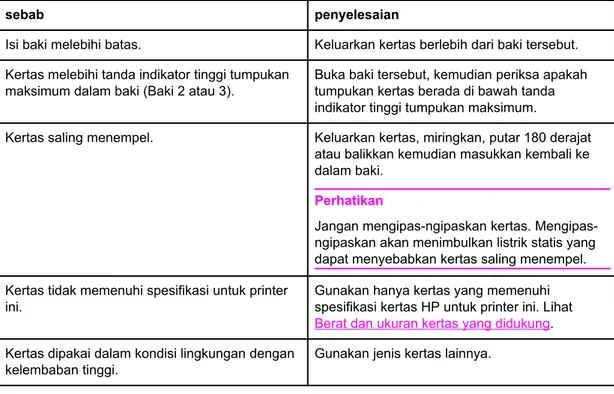Penggunaan
Printer seri
Color LaserJet
3550 dan 3700
HP
Printer seri HP Color LaserJet 3550 dan 3700
Hak cipta dan Lisensi
© 2005 Copyright Hewlett-Packard Development Company, L.P.
Dilarang mereproduksi, mengadaptasi atau menerjemahkan tanpa izin tertulis terlebih dahulu, kecuali yang diperbolehkan oleh undang-undang hak cipta.
Informasi dalam dokumen ini dapat berubah tanpa pemberitahuan. Satu-satunya jaminan untuk produk dan layanan HP dicantumkan dalam
pernyataan jaminan yang menyertai produk dan layanan tersebut. Dokumen ini tidak memberikan jaminan tambahan apapun. HP tidak bertanggung jawab atas kesalahan teknis atau redaksional atau kelalaian yang terdapat dalam dokumen ini. Nomor komponen: Q5990-90964
Edition 1, 1/2005
Pernyataan Merek Dagang
Adobe® adalah merek dagang dari Adobe Systems Incorporated.
Arial® adalah merek dagang terdaftar Amerika Serikat dari Monotype Corporation. CorelDRAW™ adalah merek dagang terdaftar dari Corel Corporation atau Corel Corporation Limited.
Energy Star® dan Energy Star logo® adalah merek dagang terdaftar Amerika Serikat dari United States Environmental Protection Agency. Rincian tentang penggunaan merek dijelaskan dalam "Guidelines for Proper use of the Energy Star® Name and International Logo." Microsoft® adalah merek dagang terdaftar Amerika Serikat dari Microsoft Corporation. Netscape Navigator adalah merek dagang terdaftar Amerika Serikat dari Netscape Communications Corporation.
Opera™ adalah merek dagang dari Opera Software ASA.
*Pantone, Inc.'s check-standard adalah merek dagang untuk warna.
PostScript® adalah merek dagang dari Adobe Systems Incorporated.
UNIX® adalah merek dagang terdaftar dari Open Group.
Windows®, MS Windows®, dan Windows NT® adalah merek dagang terdaftar Amerika Serikat dari Microsoft Corp.
HP customer care
Layanan Online
Untuk akses informasi 24-jam menggunakan modem atau sambungan Internet.
URL World Wide Web: untuk printer seri HP Color LaserJet 3550, perangkat lunak printer HP yang diperbarui, informasi produk dan dukungan serta driver printer dalam berbagai bahasa dapat diperoleh dari http://www.hp.com/support/clj3550; untuk printer seri HP Color LaserJet 3700, kunjungi http://www.hp.com/support/clj3700. (Situs-situs dalam Bahasa Inggris.)
Kunjungi: http://www.hp.com/support/net_printing untuk informasi tentang server cetak eksternal HP Jetdirect en3700.
HP Instant Support Professional Edition (ISPE) adalah paket alat bantu penanganan masalah berbasis web untuk komputer desktop dan produk pencetakan. ISPE akan membantu Anda dengan cepat untuk mengidentifikasi, mendiagnosis dan mengatasi masalah komputer dan pencetakan. Alat bantu ISPE mungkin dapat diakses dari http://instantsupport.hp.com.
Dukungan telepon
HP akan menyediakan dukungan telepon bebas pulsa selama masa jaminan. Bila menelepon, Anda akan dihubungkan ke tim yang siap membantu Anda. Untuk nomor telepon di negara/kawasan Anda, lihat brosur yang disertakan dalam kotak produk, atau kunjungi http://www.hp.com/support/callcenters. Sebelum menelepon HP, siapkan terlebih dahulu informasi berikut: nama produk dan nomor seri, tanggal pembelian, dan gambaran tentang masalah.
Anda juga dapat menemukan dukungan melalui Internet di http://www.hp.com. Klik sambungan ke support & drivers.
Utilitas perangkat lunak, driver dan informasi elektronik
Kunjungi: http://www.hp.com/clj3550_software untuk printer seri HP Color LaserJet 3550 atau http://www.hp.com/clj3700_software untuk printer seri HP Color LaserJet 3700. Halaman Web untuk driver tersedia dalam bahasa Inggris, namun Anda dapat men-download driver yang diperlukan dalam beberapa pilihan bahasa.
Hubungi: Lihat brosur yang disertakan dalam kotak printer Anda. Pemesanan langsung HP untuk aksesori atau persediaan
Di Amerika Serikat, persediaan dapat dipesan dari http://www.hp.com/sbso/product/supplies. Di Kanada, persediaan dapat dipesan dari http://www.hp.ca/catalog/supplies. Di Eropa, persediaan dapat dipesan dari http://www.hp.com/supplies. Di Asia-Pasifik, persediaan dapat dipesan dari http://www.hp.com/paper/.
Aksesori dapat dipesan dari http://www.hpshopping.com. Hubungi: 1-800-538-8787 (AS) atau 1-800-387-3154 (Kanada). Informasi layanan HP
Untuk mengetahui lokasi Agen Resmi HP, hubungi 1-800-243-9816 (AS) atau 1-800-387-3867 (Kanada).
Untuk layanan produk Anda, hubungi nomor dukungan pelanggan untuk negara/kawasan Anda. Lihat brosur yang disertakan dalam kotak printer Anda.
Perjanjian layanan HP
Hubungi: 1-800-835-4747 (AS) atau 1-800-268-1221 (Kanada).
Layanan Tambahan: 1-800-446-0522 HP toolbox
Untuk memeriksa status printer dan pengaturan serta melihat informasi penanganan masalah dan dokumentasi online, gunakan HP toolbox. Anda dapat melihat HP toolbox jika printer dihubungkan langsung ke komputer atau terhubung ke jaringan. Anda harus
menginstal perangkat lunak secara lengkap untuk menggunakan HP toolbox. Lihat Menggunakan HP toolbox.
Dukungan dan informasi HP untuk komputer Macintosh
Kunjungi: http://www.hp.com/go/macosx untuk informasi dukungan Macintosh OS X dan layanan langganan HP untuk pembaruan driver.
Kunjungi: http://www.hp.com/go/mac-connect untuk produk yang didesain khusus bagi pengguna Macintosh.
Isi
1 Dasar-dasar printer
Akses cepat ke informasi printer ...2
Link (sambungan) panduan pengguna ...2
Lokasi untuk memperoleh informasi ...2
Konfigurasi printer ...4
Printer HP Color LaserJet 3550 ...4
Printer HP Color LaserJet 3550n ...4
Printer HP Color LaserJet 3700 ...5
Printer HP Color LaserJet 3700n ...5
Printer HP Color LaserJet 3700dn ...6
Printer HP Color LaserJet 3700dtn ...6
Fitur-fitur printer ...7
Printer dan bagian-bagiannya ...10
Perangkat lunak printer ...12
Driver printer ...12
Perangkat lunak untuk jaringan ...14
Utilitas ...15
Spesifikasi media cetak ...17
Berat dan ukuran kertas yang didukung ...17
2 Panel kontrol
Ulasan panel kontrol ...20Tombol-tombol panel kontrol ...20
Lampu indikator panel kontrol ...21
Layar ...21
Mengakses panel kontrol dari komputer ...22
Menu-menu pada panel kontrol ...23
Dasar-dasar persiapan ...23
Hirarki menu ...24
Untuk mengakses menu ...24
Menu Information [Informasi] ...24
Menu Paper handling [Penanganan Kertas] ...24
Menu Configure device [Mengkonfigurasi perangkat] ...25
Menu Diagnostics [Diagnostics] ...26
Menu Information [Informasi] ...28
Menu Paper handling [Penanganan kertas] ...29
Menu Configure device [Mengkonfigurasi perangkat] ...30
Menu Printing [Pencetakan] ...30
Menu Print quality [Kualitas cetak] ...33
Menu System setup [Pengaturan sistem] ...34
Menu I/O ...37
Mengembalikan pengaturan menu ke awal (Reset menu) ...38
Menu Diagnostics [Diagnostik] ...40
Mengubah pengaturan konfigurasi panel kontrol printer ...41
Pilihan pada cara kerja baki: menggunakan baki yang diminta dan pemberian
secara manual ...41
Waktu PowerSave ... 42
Kecerahan tampilan ...43
Karakter (tersedia untuk printer seri HP Color LaserJet 3700) ...43
Peringatan yang dapat dihapus (tersedia untuk printer seri HP Color LaserJet 3700) ... 44
Auto continue ...45
Persediaan rendah ...45
Perbaikan kemacetan ...46
Bahasa ...47
Menggunakan panel kontrol printer dalam kondisi berbagi-pakai ...48
3 Konfigurasi I/O
Konfigurasi USB ...50Menghubungkan kabel USB ...50
Konfigurasi paralel (hanya printer seri HP Color LaserJet 3700) ...51
Konfigurasi Enhanced I/O (EIO) (hanya printer seri HP Color LaserJet 3700) ...52
Server cetak HP Jetdirect ...52
Interface enhanced I/O yang tersedia ...52
Jaringan NetWare ...53
Jaringan Windows dan Windows NT ...53
Jaringan AppleTalk ...53
Jaringan UNIX/Linux ...53
Konfigurasi jaringan ...54
Mengkonfigurasi parameter TCP/IP ...54
Menonaktifkan protokol jaringan (pilihan) ...61
4 Tugas pencetakan
Mengontrol tugas cetak ...64Source (Sumber) ...64
Type dan Size ...65
Prioritas pengaturan cetak ...65
Memperoleh akses ke pengaturan driver printer ...66
Memilih kertas ...67
Kertas yang harus dihindari ...67
Kertas yang dapat merusak printer ...68
Mengkonfigurasi baki ... 69
Mengkonfigurasi ukuran ...69
Mengkonfigurasi jenis ...69
Baki 1 kertas custom ...70
Mencetak dari Baki 1 (baki multiguna) ...71
Mencetak amplop dari Baki 1 ...74
Mencetak dari Baki 2 dan Baki 3 ...76
Mencetak pada media khusus ...82
Transparansi ...82
Pencetakan 2-sisi otomatis (tersedia untuk printer seri HP Color LaserJet
3700dn dan 3700dtn) ...86
Pengaturan panel kontrol untuk mencetak 2-sisi otomatis ...86
Pilihan untuk tugas cetak penjilidan 2-sisi ...87
Pencetakan 2-sisi manual ...87
Kondisi pencetakan khusus ...90
Mencetak halaman pertama yang berbeda ...90
Mencetak pada kertas ukuran tertentu ...90
Menghentikan permintaan cetak ...90
Mengatur memori (hanya printer seri HP Color LaserJet 3700) ...92
5 Bekerja dengan printer
Halaman informasi printer ...94Diagram menu ...94
Halaman konfigurasi ...95
Halaman status persediaan ...95
Halaman pemakaian (tersedia untuk printer seri HP Color LaserJet 3700) ...96
Demo ...96
Direktori file (tersedia untuk printer seri HP Color LaserJet 3700) ...96
Daftar font PCL atau PS (tersedia untuk printer seri HP Color LaserJet 3700) ...97
Menggunakan server Web terbenam (hanya printer seri HP Color LaserJet 3700) ...98
Untuk mengakses server Web terbenam melalui koneksi jaringan ...98
Tab Information ...99
Tab Settings ...99
Tab Networking ...100
Other links ...100
Menggunakan HP toolbox ...101
Sistem operasi yang didukung ...101
Browser yang didukung ...101
Untuk melihat HP toolbox ...101
Bagian-bagian pada HP toolbox ...102
Other links ...102
Tab Status ...102
Tab Troubleshooting ...102
Tab Alerts ...102
Tab Documentation ...103
Jendela Advanced Printer Settings (Pengaturan Printer Lanjutan) ...104
Sambungan HP toolbox ...105
6 Warna
Menggunakan warna ...108HP ImageREt 2400 ...108
Pemilihan kertas ...108
Pilihan warna (tersedia untuk printer seri HP Color LaserJet 3700) ...108
Standard red-green-blue (sRGB) ...109
Pencetakan dalam empat warna (CMYK (tersedia untuk printer seri HP Color LaserJet 3700)) ...109
Mengatur warna ... 111
Mencetak dalam Skala Abu-abu ...111
Pengaturan warna secara otomatis atau manual ...111
Mencocokkan warna ... 113
Penyesuaian warna swatch book (tersedia untuk printer seri HP Color LaserJet 3700) ... 113
7 Pemeliharaan
Mengelola persediaan ...116
Masa pakai persediaan ...116
Perkiraan interval penggantian persediaan untuk printer seri HP Color LaserJet 3550 ...116
Perkiraan interval penggantian persediaan untuk printer seri HP Color LaserJet 3700 ...116
Memeriksa masa pakai kartrid cetak ...117
Penyimpanan kartrid cetak ... 118
Kartrid cetak HP ...118
Kartrid cetak non-HP ...119
Otentikasi kartrid cetak ...119
Hotline pemalsuan HP ...119
Mengganti persediaan dan komponen ...120
Mencari persediaan dan komponen ...120
Petunjuk penggantian persediaan ...120
Mengganti kartrid cetak ...121
Mengganti perangkat transfer ...123
Mengganti fuser dan rol penarik ...127
Membersihkan printer ...137
Untuk membersihkan printer menggunakan panel kontrol printer ...137
Mengkonfigurasi pemberitahuan e-mail ...138
8 Mengatasi masalah
Daftar periksa untuk mengatasi masalah dasar ...140Faktor yang mempengaruhi performa printer ...140
Jenis pesan pada panel kontrol ...141
Pesan status ...141
Pesan peringatan ...141
Pesan error ...141
Pesan error fatal ...141
Pesan panel kontrol ...142
Kemacetan kertas ... 161
Memperbaiki kemacetan kertas ...161
Penyebab umum kemacetan kertas ...163
Mengatasi kemacetan kertas ...165
Macet dalam Baki 1 ...165
Macet dalam Baki 2 atau Baki 3 ...167
Macet di bagian dalam pintu belakang atas ...169
Macet di bagian dalam area fuser ...171
Kemacetan di bagian dalam pintu belakang bawah (tempat hasil cetak belakang). ...176
Kemacetan di bagian dalam pintu depan ...177
Kemacetan dalam unit dupleks ...179
Masalah penanganan kertas ...181
Halaman informasi tentang mengatasi masalah ...187
Halaman pengujian jalur kertas ...187
Halaman pengaturan ...188
Masalah kualitas cetak yang berkaitan dengan kertas ...199
Transparansi overhead rusak ...199
Masalah kualitas cetak yang berkaitan dengan kondisi lingkungan ...200
Masalah kualitas cetak yang berkaitan dengan kemacetan kertas ...200
Masalah kualitas kertas yang berkaitan dengan penumpukan toner di bagian dalam printer ...200
Halaman mengatasi masalah kualitas cetak ...200
Mengkalibrasi printer ...201
Apendiks A Persediaan dan aksesori
Ketersediaan komponen dan persediaan ...204Pemesanan dari server web terbenam (untuk printer dengan sambungan jaringan) ...205
Apendiks B Layanan dan dukungan
Pernyataan jaminan terbatas Hewlett-Packard ...209Pernyataan jaminan terbatas kartrid cetak, unit transfer, dan fuser ...211
Perjanjian pemeliharaan HP ...212
Perjanjian servis di tempat ...212
Jaminan tambahan ...212
Mengemas ulang printer ...213
Untuk mengemas ulang printer ...213
Apendiks C Spesifikasi printer
Informasi spesifikasi ...215Apendiks D Informasi peraturan
Peraturan FCC ...219Program penyelenggaraan produk ramah lingkungan ...219
Pelestarian lingkungan ...219 Produksi Ozon ...219 Pemakaian daya ...220 Pemakaian toner ...220 Penggunaan kertas ...220 Plastik ...220
Persediaan pencetakan HP LaserJet ...220
Informasi program daur ulang dan pengembalian persediaan cetak HP ...221
Kertas ...221
Batasan material ...221
Lembar Data Keamanan Bahan (MSDS) ...221
Jaminan tambahan ...221
Untuk informasi lebih lanjut ...222
Pernyataan Kesesuaian ...223
Pernyataan keselamatan ...226
Laser yang aman ...226
Peraturan DOC Kanada ...226
Pernyataan EMI (Korea) ...226
Pernyataan VCCI (Jepang) ...226
Pernyataan Laser untuk Finlandia ...227
Apendiks E Bekerja dengan kartu memori dan server cetak
Memori printer ...229Mencetak halaman konfigurasi ...229
Memasang memori dan font DIMM ...230
Untuk memasang memori dan font DIMM ...230
Mengaktifkan memori ...234
Mengaktifkan font bahasa DIMM ...234
Memeriksa pemasangan DIMM ...235
Memasang kartu server cetak HP Jetdirect dalam printer seri HP Color LaserJet 3700 ...236
Untuk memasang kartu server cetak HP Jetdirect ...236
Daftar Istilah
Indeks
Dasar-dasar printer
Bab ini berisi informasi tentang pengenalan fitur-fitur printer. Topik-topik yang dibahas adalah sebagai berikut:
● Akses cepat ke informasi printer ● Konfigurasi printer
● Fitur-fitur printer
● Printer dan bagian-bagiannya ● Perangkat lunak printer ● Spesifikasi media cetak
Akses cepat ke informasi printer
Link (sambungan) panduan pengguna
● Printer dan bagian-bagiannya
● Mengganti persediaan dan komponen
Lokasi untuk memperoleh informasi
Tersedia beberapa referensi untuk digunakan dengan printer ini. Untuk printer seri HP Color LaserJet 3550, lihat http://www.hp.com/support/clj3550. Untuk printer seri HP Color LaserJet 3700, lihat http://www.hp.com/support/clj3700.
Mempersiapkan printer
Panduan Persiapan—Petunjuk pemasangan dan pengaturan printer langkah demi langkah.
HP Jetdirect Print Server Administrator’s Guide—Petunjuk untuk mengkonfigurasi dan menangani masalah server cetak HP Jetdirect.
Accessory and Consumable Installation Guides—Petunjuk langkah demi langkah, disertakan dengan persediaan dan aksesori pilihan printer, untuk pemasangan aksesori dan persediaan printer.
Menggunakan printer
Panduan Pengguna—Informasi lebih jauh tentang pemakaian dan mengatasi masalah printer. Tersedia dalam CD-ROM yang terdapat dalam kemasan printer.
Bantuan Online—Informasi tentang pilihan yang tersedia di driver printer. Untuk melihat file Help (Bantuan), akses Help online melalui driver printer.
Konfigurasi printer
Terima kasih atas pembelian printer seri HP Color LaserJet 3550 atau printer seri HP Color LaserJet 3700. Printer-printer ini tersedia dalam konfigurasi seperti dijelaskan di bawah ini.
Printer HP Color LaserJet 3550
Printer HP Color LaserJet 3550 adalah printer laser 4-warna yang memiliki kemampuan mencetak 16 halaman per menit (ppm) dalam monokrom (hitam dan putih) dan warna.
● Baki. Printer ini disertai baki multiguna (Baki 1) yang menyimpan hingga 100 lembar jenis dan ukuran kertas berbeda atau 10 amplop dan unit pemberi kertas 250 lembar (Baki 2) yang mendukung ukuran kertas berbeda. Printer mendukung unit pemberi kertas 500 lembar pilihan (Baki 3). Lihat Berat dan ukuran kertas yang didukung untuk informasi lebih lanjut.
● Konektivitas. Printer ini menyediakan port USB 2.0 berkecepatan tinggi untuk konektivitas.
● Memori. Printer ini memiliki 64 megabyte (MB) Synchronous Dynamic Random Access Memory (SDRAM).
Printer HP Color LaserJet 3700
Printer HP Color LaserJet 3700 adalah printer laser 4-warna yang memiliki kemampuan mencetak 16 halaman per menit (ppm) dalam monokrom (hitam dan putih) dan warna.
● Baki. Printer ini disertai baki multiguna (Baki 1) yang menyimpan hingga 100 lembar jenis dan ukuran kertas berbeda atau 10 amplop dan unit pemberi kertas 250 lembar (Baki 2) yang mendukung ukuran kertas berbeda. Printer mendukung unit pemberi kertas 500 lembar pilihan (Baki 3). Lihat Berat dan ukuran kertas yang didukung untuk informasi lebih lanjut.
● Konektivitas. Printer ini menyediakan port USB dan port paralel standar dua arah (IEEE-1284 compliant) untuk konektivitas.
● Memori. Printer ini memiliki 128 megabyte (MB) Synchronous Dynamic Random Access Memory (SDRAM). Untuk memungkinkan penambahan memori, printer ini memiliki tiga slot DIMM yang masing-masing untuk RAM 64, 128, atau 256 MB. Printer ini dapat mendukung memori hingga 448 MB.
Printer HP Color LaserJet 3700n
Printer HP Color LaserJet 3700n mencakup fitur-fitur printer HP Color LaserJet 3700, plus server cetak HP Jetdirect 620n untuk kemudahan konektivitas ke jaringan 10/100baseT.
Printer HP Color LaserJet 3700dn
Printer HP Color LaserJet 3700dn mencakup fitur-fitur printer HP Color LaserJet 3700n, pencetakan 2-sisi (dupleks) otomatis dan total SDRAM 128 MB.
Printer HP Color LaserJet 3700dtn
Printer HP Color LaserJet 3700dtn mencakup fitur-fitur printer HP Color LaserJet 3700dn, plus tambahan unit pemberi kertas 500 lembar (Baki 3).
Fitur-fitur printer
Printer ini memadukan kualitas dan kehandalan pencetakan Hewlett-Packard melalui fitur-fitur di bawah. Untuk informasi lebih lanjut tentang fitur-fitur printer seri HP Color LaserJet 3550, lihat situs web Hewlett-Packard di http://www.hp.com/support/clj3550. Untuk informasi lebih lanjut tentang fitur-fitur printer seri HP Color LaserJet 3700, lihat http://www.hp.com/support/ clj3700.
Fitur-fitur
Printer seri HP LaserJet 3550 Printer seri HP LaserJet 3700 Performa ● 16 ppm (dalam monokrom dan
warna).
Jika performa printer kurang dari ini, lihat Faktor yang mempengaruhi performa printer.
● Mencetak pada berbagai media. Untuk informasi lebih lanjut, lihat Berat dan ukuran kertas yang didukung.
● 16 ppm (dalam monokrom dan warna).
Jika performa printer kurang dari ini, lihat Faktor yang
mempengaruhi performa printer.
● Mencetak pada berbagai media. Untuk informasi lebih lanjut, lihat
Berat dan ukuran kertas yang didukung.
● Prosesor MIPS RISC 350 MHz Memori ● 64 megabyte (MB) synchronous
dynamic random access memory (SDRAM).
● 128 megabyte (MB) synchronous dynamic random access memory (SDRAM).
● Dapat ditambahkan hingga 448 MB.
Interface pengguna
● Tampilan grafik pada panel kontrol.
● Bantuan panel kontrol yang ditingkatkan.
● HP toolbox (aplikasi web untuk informasi status dan
penanganan masalah).
● Driver printer Windows PC dan Apple Macintosh.
● Tampilan grafik pada panel kontrol.
● Bantuan panel kontrol yang ditingkatkan.
● HP toolbox (aplikasi web untuk informasi status dan penanganan masalah).
● Driver cetak Windows PC dan Apple Macintosh.
● Server Web terbenam untuk mengakses dukungan dan pemesanan persediaan (alat bantu administrator untuk printer yang terhubung ke jaringan). Karakter printer
yang didukung
HP JetReady 4.1 ● HP PCL 6.
● Emulasi PostScript 3.
● Pengalihan bahasa secara otomatis.
Fitur-fitur penyimpanan
Tidak berlaku ● Font dan bentuk.
Printer seri HP LaserJet 3550 Printer seri HP LaserJet 3700 Fitur-fitur
lingkungan
● Pengaturan PowerSave.
● Berisi penuh komponen dan material daur ulang.
● Kualifikasi Energy Star.
● Pengaturan PowerSave.
● Berisi penuh komponen dan material daur ulang.
● Kualifikasi Energy Star. Font Tidak berlaku ● 80 huruf internal tersedia untuk
PCL dan emulasi PostScript.
● 80 huruf layar sesuai printer dalam format TrueType™ tersedia melalui solusi perangkat lunak.
Penanganan kertas
● Mencetak pada kertas dari 76 x 127 mm hingga 215 x 355 mm.
● Mencetak pada kertas dengan berat dari 60 g/m2 ke 163 g/m2.
● Mencetak pada cakupan jenis media yang luas termasuk mengkilap, tebal, label, film, transparansi overhead dan amplop.
● Tingkatan kertas kilap yang beragam.
● Unit pemberi kertas 250 lembar (Baki 2) mendukung ukuran kertas letter, legal, executive, executive (JIS), A4, A5, B5 (JIS), B5 (ISO), dan 216 x 330 mm.
● Unit pemberi kertas 500 lembar pilihan mendukung ukuran kertas letter dan A4 (Baki 3). Untuk informasi lebih lanjut, lihat Berat dan ukuran kertas yang didukung.
● Tempat hasil cetak hadap ke bawah untuk 150 lembar (atas) dan tempat hasil cetak hadap ke atas untuk 25 lembar (belakang).
● Mencetak pada kertas dari 76 x 127 mm hingga 215 x 355 mm.
● Mencetak pada kertas dengan berat dari 60 g/m2 ke 163 g/m2.
● Mencetak pada cakupan jenis media yang luas termasuk mengkilap, tebal, label, film, transparansi overhead dan amplop.
● Tingkatan kertas kilap yang beragam.
● Unit pemberi kertas 250 lembar (Baki 2) mendukung ukuran kertas letter, legal, executive, executive (JIS), A4, A5, B5 (JIS), B5 (ISO), dan 216 x 330 mm.
● Unit pemberi kertas 500 lembar pilihan yang mendukung ukuran kertas letter dan A4; standar pada printer HP Color LaserJet
3700dtn (Baki 3). Untuk informasi lebih lanjut, lihat Berat dan ukuran kertas yang didukung.
● Tempat hasil cetak hadap ke bawah untuk 150 lembar (atas) dan tempat hasil cetak hadap ke atas untuk 25 lembar (belakang).
● Pencetakan 2-sisi otomatis pada printer HP Color LaserJet 3700dn dan 3700dtn.
Aksesori ● Unit pemberi kertas 500 lembar pilihan mendukung ukuran kertas letter dan A4 (Baki 3).
● Unit pemberi kertas 500 lembar pilihan (Baki 3) mendukung ukuran kertas letter dan A4;
Printer seri HP LaserJet 3550 Printer seri HP LaserJet 3700 Konektivitas ● Interface kabel Universal serial
bus (USB) 2.0 berkecepatan tinggi.
● Server cetak eksternal HP Jetdirect en3700; standar pada printer HP Color LaserJet 3550n.
● Perangkat lunak HP Web Jetadmin.
● Standar, dua arah, interface kabel paralel (IEEE-1284 compliant) untuk kompatibilitas belakang.
● Interface kabel Universal serial bus (USB).
● Kartu jaringan enhanced input/ output (EIO) pilihan; standar pada printer HP Color LaserJet 3700n, 3700dn, dan 3700dtn.
● Server Web HP Terbenam
● Perangkat lunak HP Web Jetadmin.
Persediaan ● Halaman status persediaan berisi informasi tentang tingkatan toner, hitungan halaman dan perkiraan sisa halaman.
● Kartrid didesain tanpa perlu dikocok.
● Printer akan memeriksa keaslian kartrid cetak HP saat pemasangan kartrid.
● Kemampuan pemesanan persediaan melalui Internet (menggunakan HP toolbox).
● Halaman status persediaan berisi informasi tentang tingkatan toner, hitungan halaman dan perkiraan sisa halaman.
● Kartrid didesain tanpa perlu dikocok.
● Printer akan memeriksa keaslian kartrid cetak HP saat
pemasangan kartrid.
● Kemampuan pemesanan persediaan melalui Internet (menggunakan server Web terbenam dan HP toolbox). Aksesibilitas ● Panduan pengguna online yang
kompatibel dengan pembaca layar teks.
● Kartrid cetak dapat dipasang dan dilepas dengan satu tangan.
● Semua pintu dan penutup dapat dibuka dengan satu tangan.
● Media dapat dimasukkan ke dalam Baki 1 dengan satu tangan.
● Panduan pengguna online yang kompatibel dengan pembaca layar teks.
● Kartrid cetak dapat dipasang dan dilepas dengan satu tangan.
● Semua pintu dan penutup dapat dibuka dengan satu tangan.
● Media dapat dimasukkan ke dalam Baki 1 dengan satu tangan.
Fitur-fitur (Lanjutan)
Printer dan bagian-bagiannya
Gambar di bawah ini menunjukkan lokasi dan nama-nama komponen utama pada printer.
Tampak depan (ditunjukkan dengan unit pemberi kertas 500 lembar)
1 tombol hidup/mati
2 Baki 3 (pilihan; 500 lembar kertas standar) 3 Baki 2 (250 lembar kertas standar) 4 Baki 1
5 pintu depan 6 panel kontrol printer
7 pengulur tempat hasil cetak, untuk pemakaian dengan kertas B5 (JIS), B5 (ISO), dan 216 x 356 mm 8 tempat hasil cetak
Tampak belakang dan samping
1 pintu belakang atas
2 sambungan paralel (tersedia pada printer seri HP Color LaserJet 3700) 3 pintu belakang bawah (tempat hasil cetak belakang)
4 Koneksi USB 5 sambungan daya 6 Baki 3 (pilihan) 7 tombol hidup/mati
8 Sambungan EIO (tersedia pada printer seri HP Color LaserJet 3700) 9 Pintu akses DIMM (tersedia pada printer seri HP Color LaserJet 3700)
Perangkat lunak printer
Disertakan bersama printer adalah sebuah CD-ROM berisi perangkat lunak sistem
pencetakan. Komponen perangkat lunak dan driver printer pada CD-ROM membantu Anda menggunakan printer dengan kemampuan optimal. Lihat panduan persiapan untuk petunjuk pemasangan.
Perhatikan Untuk informasi terbaru tentang komponen perangkat lunak sistem pencetakan, lihat file ReadMe pada CD-ROM.
Bagian ini merangkum perangkat lunak yang terdapat pada CD-ROM. Sistem pencetakan mencakup perangkat lunak untuk pengguna akhir dan administrator jaringan yang
mengoperasikan printer dalam lingkungan pengoperasian berikut:
● Microsoft Windows 98, Me, dan NT 4.0
● Microsoft Windows 2000, dan XP 32-bit serta XP 64-bit
● Apple Mac OS versi 9.1 dan lebih baru serta Mac OS X versi 10.1 dan lebih baru
Perhatikan Untuk daftar lingkungan jaringan yang didukung oleh komponen perangkat lunak administrator jaringan, lihat Konfigurasi jaringan.
Untuk daftar driver printer, perangkat lunak terbaru printer HP, dan informasi dukungan produk untuk printer seri HP Color LaserJet 3550, buka http://www.hp.com/support/clj3550. Untuk printer seri HP Color LaserJet 3700, buka http://www.hp.com/support/clj3700.
Driver printer
Driver printer mengakses fitur-fitur printer dan memungkinkan komputer berkomunikasi dengan printer. Driver printer berikut ini disertakan bersama printer pada CD-ROM.
Perhatikan HP Color LaserJet 3550 tidak mencakup PCL dan PostScript Page Description Language (PDL). HP Color LaserJet 3550 menggunakan PDL HP JetReady 4.1 yang merupakan bahasa printer berbasis induk (host). HP JetReady 4.1 menggunakan perpaduan daya komputer dengan printer untuk menampilkan halaman yang dicetak dalam lingkungan sistem Windows atau Macintosh. HP JetReady 4.1 mengirim halaman pra-tampil dari komputer induk ke printer dan mengkomunikasikan perintah ke printer tentang cara mengkonversi halaman menjadi data yang dapat dicetak.
Driver printer untuk printer seri HP Color LaserJet 3550
Sistem operasi1 JetReady 4.1
Windows 98, Me Windows NT 4.0 Windows 2000
Sistem operasi1 JetReady 4.1
Macintosh OS
1 Tidak semua fitur printer tersedia di semua driver atau sistem operasi. Lihat Help online
dalam driver Anda untuk ketersediaan fitur.
Driver printer untuk printer seri HP Color LaserJet 3700
Sistem operasi1 PCL 6 Emulasi PS
Windows 98, Me Windows NT 4.0
Perhatikan
Windows NT tidak mendukung USB Windows 20002
Windows XP (32-bit)2
Windows XP (64-bit)2, 3
Windows Server 2003 (32-bit) Windows Server 2003 (64-bit) Macintosh OS
1 Tidak semua fitur printer tersedia di semua driver atau sistem operasi. Lihat Help online
dalam driver Anda untuk ketersediaan fitur.
2 Untuk Windows 2000 dan Windows XP (32-bit dan 64-bit), download driver PCL 5 dari
http://www.hp.com/go/clj3700software.
3 Untuk Windows XP (64 bit), download driver PCL 6 dari http://www.hp.com/go/
clj3700software.
Perhatikan Jika sistem Anda tidak memeriksa Internet secara otomatis untuk driver terbaru selama instalasi perangkat lunak berlangsung, download driver untuk printer seri HP Color LaserJet 3550 dari http://www.hp.com/go/clj3550_software. Untuk printer seri HP Color LaserJet 3700, buka http://www.hp.com/go/clj3700_software.
Driver tambahan
Driver berikut ini tidak disertakan pada CD-ROM, namun tersedia di http://www.hp.com/go/ clj3700software. Driver-driver ini hanya untuk printer seri HP Color LaserJet 3700.
● Driver printer OS/2 PS dan PCL
● Script model UNIX
● Driver Linux
Perhatikan Driver OS/2 disediakan oleh IBM dan dikemas bersama OS/2. Driver ini tidak tersedia untuk bahasa Cina (Tradisional), Cina Modern, Korea, dan Jepang.
Driver printer untuk printer seri HP Color LaserJet 3550 (Lanjutan)
Perangkat lunak untuk jaringan
Untuk ringkasan instalasi jaringan HP dan konfigurasi solusi perangkat lunak, lihat HP Jetdirect Print Server Administrator’s Guide. Anda dapat menemukan panduan ini pada CD yang disertakan bersama printer.
HP Web Jetadmin
HP Web Jetadmin memungkinkan Anda mengatur printer HP Jetdirect yang terhubung ke intranet dengan menggunakan browser. HP Web Jetadmin adalah alat bantu manajemen berbasis browser dan harus diinstal hanya pada komputer administrator jaringan. Alat bantu tersebut dapat diinstal dan dijalankan pada berbagai sistem.
Untuk men-download versi terbaru HP Web Jetadmin dan untuk daftar terbaru sistem induk yang didukung, kunjungi HP Customer Care Online pada http://www.hp.com/go/webjetadmin. Jika diinstal pada server induk, setiap client dapat mengakses HP Web Jetadmin
menggunakan browser Web yang didukung (seperti Microsoft Internet Explorer 4.x atau Netscape Navigator 4.x atau terbaru) melalui browsing ke induk HP Web Jetadmin. HP Web Jetadmin 6.5 dan di atasnya memiliki fitur-fitur sebagai berikut:
● Interface pengguna berorientasi tugas menyediakan tampilan yang dapat dikonfigurasi dan menghemat waktu pengatur jaringan secara signifikan.
● Profil user yang dapat dikustomisasi memungkinkan administrator jaringan hanya menyertakan fungsi-fungsi yang dilihat dan digunakan.
● E-mail cepat berisi pemberitahuan tentang kerusakan perangkat keras, persediaan yang rendah, dan masalah lainnya pada printer kini dapat disebarkan ke setiap orang.
● Instalasi dan manajemen jarak jauh dapat dilakukan dari mana pun hanya melalui browser Web standar.
● Pencarian otomatis lanjutan (Advanced autodiscovery) untuk melakukan pencarian periferal di jaringan sehingga administrator jaringan tidak perlu memasukan setiap printer ke dalam database secara manual.
● Integrasi dengan mudah ke dalam paket manajemen sistem.
● Pencarian periferal secara cepat berdasarkan parameter seperti alamat IP, kemampuan warna dan nama model.
● Pengaturan periferal secara mudah ke dalam grup logis (direktori/file) melalui peta kantor virtual untuk kemudahan navigasi.
Untuk informasi terbaru tentang HP Web Jetadmin buka http://www.hp.com/go/webjetadmin.
UNIX
Penginstal Printer HP Jetdirect untuk UNIX adalah utilitas instalasi printer secara mudah untuk jaringan HP-UX dan Solaris. Penginstal tersebut tersedia pada HP Customer Care Online di http://www.hp.com/support/net_printing.
Utilitas
Printer seri HP Color LaserJet 3550 dan printer seri HP Color LaserJet 3700 dilengkapi dengan beberapa utilitas yang memudahkan pengawasan dan pengaturan printer pada jaringan.
HP toolbox
HP toolbox adalah aplikasi yang dapat Anda gunakan untuk tugas-tugas berikut:
● memeriksa status printer
● mengkonfigurasi pengaturan printer
● melihat informasi penanganan masalah
● melihat dokumentasi online
● mencetak halaman internal printer
Anda dapat melihat HP toolbox jika printer dihubungkan langsung ke komputer atau terhubung ke jaringan. Anda harus menginstal perangkat lunak secara lengkap untuk menggunakan HP toolbox.
Server Web terbenam (tersedia untuk printer seri HP Color LaserJet 3700)
Printer ini dilengkapi server Web terbenam yang memungkinkan akses ke informasi tentang aktivitas printer dan jaringan. Server Web menyediakan lingkungan yang memungkinkan program web berjalan dengan cara yang sama sebagaimana sistem operasi sepertiWindows menyediakan lingkungan bagi program agar berjalan di PC Anda. Hasil cetak dari program ini dapat ditampilkan melalui browser Web seperti Microsoft Internet Explorer atau Netscape Navigator.
Server Web “terbenam” tersimpan pada perangkat keras (seperti printer) atau dalam firmware, bukan seperti perangkat lunak yang dipanggil dari server jaringan.
Keuntungan server Web terbenam adalah menyediakan interface ke printer agar setiap orang dengan PC yang terhubung ke jaringan dan memiliki browser Web standar dapat mengakses. Tidak ada perangkat lunak khusus untuk diinstal atau dikonfigurasi, namun Anda harus memiliki browser Web yang didukung pada komputer. Untuk mengakses server Web terbenam, ketik alamat IP untuk printer dalam baris alamat browser. (Untuk
mengetahui alamat IP, cetak halaman konfigurasi. Untuk informasi lebih lanjut tentang pencetakan halaman konfigurasi, lihat Halaman informasi printer.)
Fitur-fitur
Server Web terbenam HP memungkinkan Anda melihat status printer dan kartu jaringan serta mengatur fungsi pencetakan dari PC Anda. Melalui server Web terbenam HP, Anda dapat melakukan hal berikut:
● melihat informasi status printer
● menentukan sisa masa pakai semua persediaan dan memesan yang baru
● melihat dan mengubah konfigurasi baki
● melihat dan mengubah konfigurasi menu panel kontrol printer
● melihat dan mencetak halaman internal
● menerima pemberitahuan aktivitas printer dan persediaan
● menambah atau mengkustomisasi sambungan (link) ke situs Web
● memilih bahasa tertentu yang akan ditampilkan pada halaman server Web terbenam
● melihat dan mengubah konfigurasi jaringan
● melihat isi dukungan yang khusus printer dan khusus untuk status printer yang aktif Untuk penjelasan lebih lengkap tentang fitur-fitur dan fungsionalitas server Web terbenam, lihat Menggunakan server Web terbenam (hanya printer seri HP Color LaserJet 3700).
Komponen dan utilitas lainnya
Beberapa aplikasi perangkat lunak tersedia untuk pengguna Windows dan Macintosh OS juga untuk administrator jaringan. Program-program tersebut diringkas seperti dibawah ini.
Windows Macintosh OS Administrator jaringan
● Penginstal perangkat lunak – mengotomatiskan instalasi sistem pencetakan
● Pendaftaran Web Online
● HP toolbox — adalah aplikasi Web untuk pemeriksaan status printer dan pengaturan untuk pengguna Windows 98, 2000, Me, dan XP
● File PostScript Printer Description (PPD) — untuk penggunaan dengan driver Apple PostScript yang disertakan bersama Mac OS
● HP toolbox — adalah aplikasi Web untuk pemeriksaan status printer dan pengaturan untuk pengguna OS X, v10.1, dan v10.2
● HP Web Jetadmin — alat Bantu manajemen sistem berbasis browser. Lihat
http://www.hp.com/go/ webjetadmin untuk perangkat lunak terbaru HP Web Jetadmin
● Penginstal HP Jetdirect Printer untuk UNIX — tersedia untuk di-download dari http://www.hp.com/ support/net_printing
Spesifikasi media cetak
Untuk hasil optimum, gunakan kertas fotokopi biasa 75 g/m2 hingga 90 g/m2. Periksa
apakah kertas tersebut berkualitas baik, tidak ada potongan, goresan, robek, noda, serpihan, debu, kerutan, atau tekukan.
Berat dan ukuran kertas yang didukung
Baki 1 ukuran kertas1Baki 1 Ukuran Berat atau ketebalan Kapasitas Kertas ukuran minimum 76 x 127 mm 60 hingga 163 g/m2 100 lembar
(75 g/m2) Kertas ukuran maksimum 216 x 356 mm 60 hingga 163 g/m2 100 lembar (75 g/m2) Kertas mengkilap ukuran minimum
76 x 127 mm 75 hingga 120 g/m2 Tinggi tumpukan
maksimum 12 mm
Kertas mengkilap ukuran maksimum
216 x 356 mm 75 hingga 120 g/m2 Tinggi tumpukan
maksimum 12 mm Transparansi ukuran minimum2 76 x 127 mm Tebal 0,12 hingga 0,13 mm 50 lembar Transparansi ukuran maksimum2 216 x 356 mm Tebal 0,12 hingga 0,13 mm 50 lembar Amplop ukuran minimum 76 x 127 mm 60 hingga 90 g/m2 10 amplop Amplop ukuran maksimum 216 x 356 mm 60 hingga 90 g/m2 10 amplop
Label ukuran minimum 76 x 127 mm 75 hingga 163 g/m2 50 lembar
Label ukuran maksimum
216 x 356 mm 75 hingga 163 g/m2 50 lembar
Kartu barang ukuran minimum
76 x 127 mm 135 hingga 166 g/m2 40 lembar
Kartu barang ukuran maksimum
216 x 356 mm 135 hingga 166 g/m2 40 lembar
1 Printer ini mendukung berbagai ukuran standar dan custom media cetak. Kapasitas dapat
berbeda-beda tergantung pada berat dan ketebalan media serta kondisi lingkungan. Tingkat kehalusan—100 hingga 250 (Sheffield). Untuk informasi lebih lanjut, lihat Persediaan dan aksesori.
2 Gunakan hanya transparansi khusus yang didesain untuk digunakan dengan printer
HP Color LaserJet. Printer ini dapat mendeteksi transparansi yang tidak didesain untuk digunakan dengan printer HP Color LaserJet. Untuk informasi lebih lanjut, lihat Menu Print quality [Kualitas cetak].
Perhatikan Tabel berikut ini merinci ukuran standar kertas yang didukung printer dalam Baki 2.
Baki 2 ukuran kertas1
Baki 2 Ukuran Berat atau ketebalan Kapasitas
Letter 216 x 279 mm 60 hingga 105 g/m2 250 lembar
(75 g/m2)
Legal 216 x 356 mm 60 hingga 105 g/m2 250 lembar
(75 g/m2)
Executive 184 x 267 mm 60 hingga 105 g/m2 250 lembar
(75 g/m2)
Executive (JIS) 216 x 330 mm 60 hingga 105 g/m2 250 lembar
(75 g/m2)
A4 210 x 297 mm 60 hingga 105 g/m2 250 lembar
(75 g/m2)
A5 148 x 210 mm 60 hingga 105 g/m2 250 lembar
(75 g/m2)
B5 (JIS) 182 x 257 mm 60 hingga 105 g/m2 250 lembar
(75 g/m2)
B5 (ISO) 176 x 250 mm 60 hingga 105 g/m2 250 lembar
(75 g/m2)
1 Kapasitas dapat berbeda-beda tergantung pada berat dan ketebalan media serta kondisi
lingkungan.
Baki 3 ukuran kertas1
Baki 3 Ukuran Berat atau ketebalan Kapasitas
Letter 215 x 279 mm 60 hingga 105 g/m2 500 lembar
(75 g/m2)
A4 210 x 296 mm 60 hingga 105 g/m2 500 lembar
(75 g/m2)
1 Kapasitas dapat berbeda-beda tergantung pada berat dan ketebalan media serta kondisi
lingkungan.
Pencetakan 2-sisi otomatis (tersedia pada sejumlah model printer seri HP LaserJet 3700)1
Pencetakan 2-sisi otomatis Ukuran Berat dan ketebalan Letter 216 x 279 mm 60 hingga 105 g/m2
Panel kontrol
Bab ini berisi informasi tentang panel kontrol printer yang mengontrol fungsi-fungsi printer dan memberikan informasi tentang printer dan tugas cetak. Topik-topik yang dibahas adalah sebagai berikut:
● Ulasan panel kontrol
● Menu-menu pada panel kontrol ● Hirarki menu
● Menu Information [Informasi]
● Menu Paper handling [Penanganan kertas]
● Menu Configure device [Mengkonfigurasi perangkat] ● Menu Diagnostics [Diagnostik]
● Mengubah pengaturan konfigurasi panel kontrol printer
● Menggunakan panel kontrol printer dalam kondisi berbagi-pakai
Ulasan panel kontrol
Panel kontrol mengontrol fungsi-fungsi printer dan memberikan informasi tentang printer dan tugas cetak. Panel tersebut menampilkan informasi grafik tentang printer dan status
persediaan, membuatnya mudah mengenali dan memperbaiki masalah.
Tombol dan lampu panel kontrol
1 tombol bantuan ( ) 2 tombol panah kembali ( ) 3 lampu status siap
4 tombol menu 5 lampu data 6 lampu peringatan 7 tombol berhenti
8 tombol panah bawah ( ) 9 tombol pilih ( )
10 tombol panah atas ( )
11 indikator untuk tingkat kartrid cetak 12 layar
Printer ini memberikan informasi melalui layar dan lampu pada bagian bawah panel kontrol. Lampu Siap, Data, Peringatan memberikan informasi segera tentang status printer dan lampu-lampu ini memperingatkan Anda jika timbul masalah pencetakan. Layar ini menunjukkan informasi status yang lebih lengkap, seperti menu, informasi bantuan dan pesan error.
Tombol-tombol panel kontrol
Gunakan tombol-tombol pada panel kontrol untuk menelusuri berbagai fungsi printer, menelusuri dan merespon menu dan pesan dalam tampilan.
Nama tombol Fungsi
Pilih Membuat pemilihan, melanjutkan pencetakan setelah error yang terus menerus, dan
digunakan untuk menggantikan kartrid cetak non-HP.
Panah atas Panah bawah
Menelusuri menu dan teks, serta menambah atau mengurangi nilai item numerik di layar Panah kembali Menelusuri ke belakang dalam menu bersarang. Menu Membuka dan keluar dari menu.
Berhenti Menahan tugas yang sedang berjalan,
menampilkan pilihan untuk melanjutkan kembali atau membatalkan tugas cetak yang aktif, mengeluarkan kertas dari printer dan
menghapus error yang terus menerus berkaitan dengan tugas yang ditahan.
Bantuan Bantuan Memberikan informasi rinci tentang pesan atau menu printer.
Lampu indikator panel kontrol
Indikator Menyala Mati Berkedip
Siap (hijau)
Printer sedang online (dapat menerima dan memroses data).
Printer sedang offline (berhenti sementara), atau dimatikan. Printer sedang berusaha menghentikan pencetakan dan ke offline. Ini biasanya terjadi karena permintaan pengguna untuk menunda tugas yang sedang aktif. Data
(hijau)
Data yang diproses sedang aktif dalam printer, namun data lainnya diperlukan untuk menyelesaikan tugas, atau tugas sedang ditunda atau menunggu error dihapuskan.
Printer tidak sedang mengolah atau menerima data. Printer sedang mengolah dan menerima data. Perhatian (oranye)
Terjadi error fatal. Printer memerlukan perhatian.
Tidak ada kondisi yang memerlukan perhatian.
Terjadi error. Printer memerlukan perhatian.
Layar
Tampilan printer memberikan informasi lengkap, sesuai waktu tentang printer dan tugas cetak. Grafik tampilan menggambarkan tingkat persediaan. Menu-menu memungkinkan akses ke fungsi printer dan informasi rinci.
Layar paling atas pada tampilan memiliki dua bidang: pesan/prompt dan sensor persediaan.
Layar printer
1 area pesan/prompt 2 sensor persediaan
3 warna kartrid cetak dari kiri ke kanan: hitam, cyan, magenta dan kuning
Area pesan dan prompt pada tampilan memberitahukan Anda akan status printer dan menjelaskan cara untuk meresponnya.
Sensor persediaan menunjukkan tingkat pemakaian kartrid cetak (hitam, kuning, cyan, dan magenta). Jika kartrid cetak non-HP dipasang, akan muncul di tempat simbol tingkat pemakaian. Sensor persediaan akan muncul bila printer menampilkan status Ready, dan bila printer menampilkan pesan peringatan atau error yang berkaitan dengan kartrid.
Mengakses panel kontrol dari komputer
Anda juga dapat mengakses panel kontrol printer dari komputer dengan menggunakan HP toolbox atau halaman Settings [Pengaturan] pada server Web terbenam.
Komputer akan menampilkan informasi serupa dengan apa yang ditampilkan panel kontrol. Melalui komputer, Anda pun dapat menjalankan fungsi-fungsi pada panel kontrol, seperti memeriksa status persediaan, melihat pesan atau mengubah konfigurasi baki. Untuk informasi lebih lanjut, lihat Menggunakan HP toolbox atau Menggunakan server Web terbenam (hanya printer seri HP Color LaserJet 3700).
Menu-menu pada panel kontrol
Anda dapat menjalankan sebagian besar tugas pencetakan rutin dari komputer melalui driver printer atau aplikasi perangkat lunak. Ini adalah cara terbaik untuk mengontrol printer. Setiap perubahan yang dibuat menggunakan komputer akan mengubah pengaturan panel kontrol printer. Lihat file Help [Bantuan] yang berkaitan dengan perangkat lunak, atau untuk informasi lebih lanjut tentang mengakses driver printer, lihat Perangkat lunak printer. Anda juga dapat mengontrol printer dengan mengubah pengaturan dalam panel kontrol printer. Gunakan panel kontrol untuk mengakses fitur-fitur printer yang tidak didukung oleh driver printer atau aplikasi perangkat lunak. Gunakan panel kontrol untuk mengkonfigurasi baki-baki untuk ukuran dan jenis kertas.
Dasar-dasar persiapan
Gunakan informasi berikut untuk menelusuri seluruh menu panel kontrol.
Nama tombol Fungsi
Pilih Membuat pemilihan dan melanjutkan pencetakan setelah error terus menerus. Panah atas
Panah bawah
Menelusuri menu dan teks, serta menambah atau mengurangi nilai item numerik di layar Tekan terus panah ke bawah untuk menggulir lebih cepat.
Panah kembali Menelusuri ke belakang dalam menu bersarang. Menu Membuka dan keluar dari menu.
Ready Jika dalam waktu 60 detik tidak ada tombol yang ditekan, printer akan kembali ke status Ready. Simbol kunci Administrator jaringan telah mengunci menu.
Hirarki menu
Tabel berikut ini menjelaskan hirarki masing-masing menu.
Untuk mengakses menu
1. Tekan MENU sekali untuk mengakses MENUS.
2. Tekan atau untuk menelusuri daftar. 3. Tekan untuk menetapkan pilihan yang sesuai. 4. Tekan untuk kembali ke tingkat sebelumnya. 5. Tekan MENU untuk keluar MENUS.
6. Tekan untuk melihat informasi tambahan tentang menu.
MENUS Information
Paper Handling Configure Device DIAGNOSTICS Service
Menu Information [Informasi]
Lihat Menu Information [Informasi] untuk informasi lebih lanjut.
Information PRINT MENU MAP
PRINT CONFIGURATION
PRINT SUPPLIES STATUS PAGE Supplies Status
PRINT USAGE PAGE (tersedia untuk printer seri HP Color LaserJet 3700)
PRINT DEMO
PRINT FILE DIRECTORY (tersedia untuk printer seri HP Color LaserJet 3700)
PRINT PCL FONT LIST (tersedia untuk printer seri HP Color LaserJet 3700)
Paper Handling TRAY 1 SIZE TRAY 1 TYPE TRAY 2 SIZE TRAY 2 TYPE TRAY 3 SIZE TRAY 3 TYPE
Menu Configure device [Mengkonfigurasi perangkat]
Lihat Menu Configure device [Mengkonfigurasi perangkat] dan Mengubah pengaturan konfigurasi panel kontrol printer untuk informasi lebih lanjut.
Configure Device PRINTING COPIES
DEFAULT PAPER SIZE DEFAULT CUSTOM PAPER SIZE
DUPLEX (tersedia untuk model printer HP Color LaserJet 3700dn dan 3700dtn) DUPLEX BINDING (tersedia untuk model printer HP Color LaserJet 3700dn dan 3700dtn) OVERRIDE A4/LETTER MANUAL FEED
COURIER FONT (tersedia untuk printer seri HP Color LaserJet 3700)
WIDE A4 (tersedia untuk printer seri HP Color LaserJet 3700)
PRINT PS ERRORS (tersedia untuk printer seri HP Color LaserJet 3700)
PCL
PRINT QUALITY ADJUST COLOR SET REGISTRATION FUSER MODES AUTO SENSE MODE INK TRANSPARENCY OPTIMIZE
CALIBRATE NOW
CREATE CLEANING PAGE PROCESS CLEANING PAGE
SYSTEM SETUP SHOW ADDRESS (tersedia untuk printer seri HP Color LaserJet 3700)
COLOR/BLACK MIX TRAY BEHAVIOR Powersave Time DISPLAY BRIGHTNESS PERSONALITY (tersedia untuk printer seri HP Color LaserJet 3700)
CLEARABLE WARNINGS (tersedia untuk printer seri HP Color LaserJet 3700) AUTO CONTINUE SUPPLIES LOW JAM RECOVERY
RAM DISK (tersedia untuk printer seri HP Color LaserJet 3700)
Language
I/O I/O TIMEOUT
PAGE BUFFERING
PARALLEL INPUT (tersedia untuk printer seri HP Color LaserJet 3700)
EIO 1 (tersedia untuk printer seri HP Color LaserJet 3700)
RESETS RESTORE FACTORY
SETTINGS POWERSAVE RESET SUPPLIES
Menu Diagnostics [Diagnostics]
DIAGNOSTICS PRINT EVENT LOG SHOW EVENT LOG PQ TROUBLESHOOTING DISABLE CARTRIDGE CHECK PAPER PATH SENSORS paper path test
MANUAL SENSOR TEST COMPONENT TEST PRINT/STOP TEST
Menu Information [Informasi]
Gunakan menu information untuk mengakses dan mencetak informasi printer tertentu.
Item menu Keterangan
PRINT MENU MAP Mencetak bagan menu panel kontrol yang menampilkan layout dan pengaturan aktif item menu panel kontrol. Lihat Halaman informasi printer.
PRINT CONFIGURATION Mencetak halaman konfigurasi printer. PRINT SUPPLIES STATUS PAGE Mencetak perkiraan sisa masa pakai
persediaan; melaporkan statistik jumlah keseluruhan halaman dan tugas yang telah diproses, tanggal pembuatan kartrid cetak, nomor seri, hitungan halaman dan informasi tentang pemeliharaan.
Supplies Status Menampilkan status persediaan dalam daftar yang dapat digulir.
PRINT USAGE PAGE Mencetak hitungan semua ukuran media yang telah melewati printer; mencatat apakah media itu 1-sisi (simpleks), 2-sisi (dupleks), monokrom (hitam dan putih), atau berwarna; dan
melaporkan hitungan halaman.
Tersedia untuk printer seri HP Color LaserJet 3700.
PRINT DEMO Mencetak halaman demo.
PRINT FILE DIRECTORY Mencetak nama dan direktori file yang disimpan dalam printer.
Tersedia untuk printer seri HP Color LaserJet 3700.
PRINT PCL FONT LIST Mencetak font PCL yang tersedia.
Tersedia untuk printer seri HP Color LaserJet 3700.
PRINT PS FONT LIST Mencetak font PS yang tersedia (emulated PostScript).
Tersedia untuk printer seri HP Color LaserJet 3700.
Menu Paper handling [Penanganan kertas]
Menu paper handling memungkinkan Anda mengkonfigurasikan baki menurut ukuran dan jenisnya. Konfigurasi baki secara benar menggunakan menu ini penting dilakukan sebelum Anda mencetak untuk pertama kalinya.
Perhatikan Jika Anda telah menggunakan printer HP LaserJet sebelumnya, mungkin Anda telah terbiasa untuk mengatur Baki 1 ke mode pertama atau mode kaset. Untuk mengubah pengaturan mode pertama, atur Baki 1 untuk ukuran = ANY SIZE dan jenis = ANY TYPE. Untuk mengubah pengaturan mode kaset, atur ukuran atau jenis untuk Baki 1 ke
pengaturan selain ANY SIZE atau ANY TYPE.
Item menu Nilai Keterangan
TRAY 1 SIZE Daftar ukuran yang tersedia muncul.
Memungkinkan Anda
mengkonfigurasi ukuran kertas untuk Baki 1. Standarnya adalah ANY SIZE. Lihat Berat dan ukuran kertas yang didukung untuk daftar lengkap ukuran yang tersedia.
TRAY 1 TYPE Daftar jenis yang tersedia muncul.
Memungkinkan Anda mengkonfigurasikan jenis kertas untuk Baki 1.
Standarnya adalah ANY TYPE. Lihat Berat dan ukuran kertas yang didukung untuk daftar lengkap jenis yang tersedia. TRAY 2 SIZE
TRAY 3 SIZE
Daftar ukuran yang tersedia muncul.
Memungkinkan Anda mengkonfigurasikan ukuran kertas untuk Baki 2 atau Baki 3. Ukuran standarnya adalah Letter atau A4, tergantung pada negara/ kawasan. Lihat Berat dan ukuran kertas yang didukung
untuk daftar lengkap ukuran yang tersedia.
TRAY 2 TYPE TRAY 3 TYPE
Daftar jenis yang tersedia muncul.
Memungkinkan Anda mengkonfigurasikan jenis kertas untuk Baki 2 atau Baki 3. Standarnya adalah PLAIN. Lihat Berat dan ukuran kertas yang didukung untuk daftar lengkap jenis yang tersedia.
Menu Configure device [Mengkonfigurasi perangkat]
Menu configure device memungkinkan Anda mengubah atau mengembalikan pengaturan cetak standar ke awal, mengatur kualitas cetak serta mengubah konfigurasi sistem dan pilihan I/O.
Menu Printing [Pencetakan]
Pengaturan ini hanya berpengaruh terhadap tugas yang propertinya tidak ditentukan. Sebagian besar tugas menentukan semua properti dan mengganti kelompok nilai dari menu ini. Menu ini juga dapat digunakan untuk mengatur standar ukuran dan jenis kertas.
Item menu Nilai Keterangan
COPIES 1–32,000 Memungkinkan Anda mengatur
jumlah standar salinan. Jumlah standar salinan adalah 1. DEFAULT PAPER SIZE Daftar ukuran yang tersedia
muncul.
Memungkinkan Anda mengatur ukuran standar kertas.
DEFAULT CUSTOM PAPER SIZE
UNIT OF MEASURE
X DIMENSION Y DIMENSION
Memungkinkan Anda mengatur ukuran standar untuk setiap tugas tertentu tanpa ukuran. Tersedia untuk Baki 1.
DUPLEX OFF
ON
Memungkinkan Anda mengaktifkan atau
menonaktifkan fungsi dupleks (pencetakan otomatis 2-sisi). Standarnya adalah OFF. Anda dapat mengganti pengaturan ini dalam driver printer. Tersedia untuk model printer HP Color LaserJet 3700dn dan 3700dtn.
DUPLEX BINDING LONG EDGE SHORT EDGE
Memungkinkan Anda memilih apakah tugas dupleks akan dibalik pada tepi yang panjang atau tepi yang pendek. OVERRIDE A4/LETTER NO
YES
Memungkinkan Anda mengatur printer untuk mencetak tugas A4 pada kertas ukuran letter ketika tidak ada kertas A4 yang dimasukkan atau mencetak tugas ukuran kertas letter pada A4 ketika tidak ada kertas
Item menu Nilai Keterangan
MANUAL FEED ON
OFF
Standarnya adalah OFF. Mengaturnya ke ON akan membuat MANUAL FEED menjadi standar untuk tugas yang tidak memilih salah satu baki. Anda dapat mengganti pengaturan ini dalam driver printer.
COURIER FONT REGULAR
DARK
Memungkinkan Anda memilih salah satu versi font Courier. Standarnya adalah REGULAR. Tersedia untuk printer seri HP Color LaserJet 3700.
WIDE A4 NO
YES
Memungkinkan Anda mengubah area cetak pada kertas A4 sehingga delapan puluh karakter 10-pitch mungkin dicetak pada satu baris. Standarnya adalah NO. Tersedia untuk printer seri HP Color LaserJet 3700. PRINT PS ERRORS OFF
ON
Memungkinkan Anda memilih untuk mencetak halaman error PS (emulated PostScript). Standarnya adalah OFF. Tersedia untuk printer seri HP Color LaserJet 3700.
Item menu Nilai Keterangan PCL FORM LENGTH ORIENTATION FONT SOURCE FONT NUMBER FONT PITCH FONT POINT SIZE Symbol set APPEND CR TO LF
SUPPRESS BLANK PAGES
Memungkinkan Anda mengkonfigurasi pengaturan bahasa kontrol printer. FORM LENGTH akan mengatur jumlah baris per halaman. Standarnya adalah 0. ORIENTATION akan
menentukan layout halaman panjang versus tepi-pendek. Standarnya adalah PORTRAIT (tersedia untuk printer seri HP Color LaserJet 3700).
FONT SOURCE untuk memilih sumber font yang digunakan pada panel kontrol printer. Standarnya adalah INTERNAL. FONT NUMBER merupakan jumlah font yang Anda pilih. Jika font ini adalah font kontur, gunakan FONT PITCH untuk mengatur ukuran pada font berukuran tetap. Standarnya adalah 10.00 (tersedia untuk printer seri HP Color LaserJet 3700).
FONT POINT SIZE akan mengatur font berukuran tetap yang Anda pilih. Font standar adalah 12 poin.
Symbol set akan mengatur kelompok simbol yang digunakan oleh panel kontrol printer. Standarnya adalah PC-8.
APPEND CR TO LF akan mengatur apakah karakter akhir baris ditambahkan ke setiap baris yang diberikan dalam tugas PCL kompatibel belakang. Standarnya adalah NO.
SUPPRESS BLANK PAGES mengatur apakah tugas menggunakan PCL yang menyertakan pemberian formulir kosong akan menahan
Menu Print quality [Kualitas cetak]
Menu ini memungkinkan Anda mengatur semua aspek kualitas cetak termasuk kalibrasi, registrasi dan pengaturan half tone warna.
Item menu Nilai Keterangan
ADJUST COLOR CYAN DENSITY MAGENTA DENSITY YELLOW DENSITY BLACK DENSITY
RESTORE COLOR VALUES
Memungkinkan Anda mengubah pengaturan half tone untuk setiap warna. Standar untuk setiap warna adalah 0.
SET REGISTRATION PRINT TEST PAGE Source
ADJUST TRAY 1 ADJUST TRAY 2 ADJUST TRAY 3
Memungkinkan pengaturan gambar 1-sisi dan 2-sisi. Standar untuk Source adalah TRAY 2. Standar untuk sub-item ADJUST TRAY 1, ADJUST TRAY 2, dan ADJUST TRAY 3 adalah 0. AUTO SENSE MODE EXPANDED SENSING
TRANSPARENCY ONLY
Jika salah satu baki dikonfigurasi ke PLAIN atau ANY SIZE, dan tugas cetak tidak menentukan jenis media, printer akan mengatur kualitas cetak untuk jenis media cetak yang sesuai. Standarnya adalah EXPANDED SENSING, yang sesuai untuk
transparansi, kertas kilap dan kertas kasar.
INK TRANSPARENCY REJECT-GUARD FUSER ACCEPT-NOT ADVISED
REJECT-GUARD FUSER akan menghentikan tugas cetak saat transparansi yang tidak kompatibel terdeteksi. Pilihan ini melindungi fuser printer dari kerusakan. ACCEPT-NOT ADVISED memungkinkan tugas dicetak secara normal meskipun tidak menggunakan transparansi yang kompatibel.
Nilai standar adalah REJECT-GUARD FUSER.
FUSER MODES Daftar mode yang tersedia muncul.
Memungkinkan Anda menyesuaikan setiap jenis kertas dengan mode cetak tertentu.
Item menu Nilai Keterangan OPTIMIZE T1 DOWN T1 UP T2 UP 1 T1 UP 2 T2 DOWN 1 T2 DOWN 2 LEADING EDGE UP LEADING EDGE DOWN REDUCE BKGROUND 1 REDUCE BKGROUND 2 FUSER DOWN 1 FUSER DOWN 2 FILM OFFSET GHOST PREVENTION PRE-ROTATION RESTORE OPTIMIZE Memungkinkan Anda mengoptimalkan parameter tertentu untuk semua tugas selain daripada (atau dalam tambahan untuk)
mengoptimalkan menurut jenis kertas. Standar untuk masing-masing item adalah OFF. RESTORE OPTIMIZE akan mengembalikan semua nilai ke OFF.
CALIBRATE NOW Menjalankan kalibrasi printer
untuk mengoptimalkan kualitas cetak.
CREATE CLEANING PAGE Mencetak halaman
pembersihan untuk membersihkan printer. Halaman ini berisi petunjuk untuk memproses halaman pembersihan. Lihat
Membersihkan printer untuk informasi lebih lanjut.
PROCESS CLEANING PAGE Setelah halaman pembersihan dimasukkan dalam Baki 1, item menu ini akan memungkinkan printer memproses halaman pembersihan. Proses pembersihan ini berlangsung beberapa saat. Lihat
Membersihkan printer untuk informasi lebih lanjut.
Item menu Nilai Keterangan
SHOW ADDRESS AUTO
OFF
AUTO memungkinkan alamat IP printer ditampilkan pada panel kontrol printer, bergantian dengan pesan Ready. Standarnya adalah OFF. Item menu ini hanya ditampilkan jika printer terhubung ke jaringan (tersedia untuk model printer HP Color LaserJet 3700n, 3700dn, dan 3700dtn).
COLOR/BLACK MIX AUTO
MOSTLY COLOR PAGES MOSTLY BLACK PAGES
Item menu ini menentukan cara printer beralih dari mode warna ke monokrom (hitam dan putih) untuk performa maksimum dan masa pakai kartrid cetak.
AUTO akan mengembalikan printer ke pengaturan standar awal. Standarnya adalah AUTO.
Pilih MOSTLY COLOR PAGES jika hampir semua tugas cetak Anda berwarna dengan jangkauan halaman yang tinggi.
Pilih MOSTLY BLACK PAGES jika sebagian besar tugas cetak adalah cetak monokrom atau kombinasi cetak warna dan monokrom.
TRAY BEHAVIOR USE
REQUESTED TRAY MANUALLY FEED PROMPT PS DEFER MEDIA
Memungkinkan Anda menentukan pengaturan untuk cara kerja pemilihan baki. (Pengaturan ini memungkinkan Anda mengkonfigurasi baki agar bekerja seperti baki dalam printer HP sebelumnya.)
Standar untuk USE REQUESTED TRAY adalah EXCLUSIVELY. Standar untuk MANUALLY FEED PROMPT adalah ALWAYS. PS DEFER MEDIA akan
mempengaruhi penanganan cara kertas saat mencetak dari driver cetak Adobe PS. ENABLED akan
menggunakan penanganan kertas HP. Disabled akan menggunakan penanganan kertas Adobe PS. Standarnya adalah ENABLED. Lihat Pilihan pada cara kerja baki: menggunakan baki yang diminta dan pemberian secara manual untuk informasi lebih lanjut.
Item menu Nilai Keterangan
Powersave Time 1 HOUR
2 MINUTES 30 MINUTES 4 HOURS 15 MINUTES 15 HOURS
Berfungsi mengurangi pemakaian daya ketika printer tidak aktif selama periode tambahan.
Memungkinkan Anda mengatur lamanya waktu printer selama tidak aktif sebelum beralih ke mode PowerSave. Standarnya adalah 30 MINUTES.
Lihat Waktu PowerSave untuk informasi lebih lanjut.
DISPLAY BRIGHTNESS 1–10 Memungkinkan Anda mengatur kecerahan panel kontrol printer. Standarnya adalah 5. Lihat Kecerahan tampilan.
PERSONALITY AUTO
PS PCL
Mengatur karakter standar untuk pengalihan otomatis, PCL atau emulasi PostScript. Standarnya adalah AUTO.
Lihat Karakter (tersedia untuk printer seri HP Color LaserJet 3700) untuk informasi lebih lanjut.
CLEARABLE WARNINGS JOB
ON
Memungkinkan Anda mengatur lamanya waktu tampilan peringatan yang dapat dihapus pada panel kontrol printer. Standarnya adalah JOB, yang ditampilkan sampai ditekan. ON ditampilkan sampai akhir tugas yang menghasilkan peringatan tersebut.
Lihat Peringatan yang dapat dihapus (tersedia untuk printer seri HP Color LaserJet 3700) untuk informasi lebih lanjut.
AUTO CONTINUE OFF
ON
Berfungsi menentukan cara kerja printer saat sistem menghasilkan error Auto Continuable (error yang Dapat Berlanjut Secara Otomatis). Standarnya adalah ON.
ON akan melanjutkan pencetakan secara otomatis setelah 10 detik. OFF akan menunda pencetakan. Tekan untuk melanjutkan pencetakan.
Item menu Nilai Keterangan
SUPPLIES LOW STOP
CONTINUE
Berfungsi mengatur pilihan laporan persediaan yang rendah. Standarnya adalah CONTINUE.
STOP akan menunda pencetakan saat persediaan yang rendah dilaporkan. Tekan untuk melanjutkan pencetakan. Lihat Persediaan rendah untuk informasi lebih lanjut.
JAM RECOVERY OFF
ON AUTO
Berfungsi untuk mengatur apakah printer akan mencoba mencetak ulang halaman setelah macet. Standarnya adalah AUTO.
Lihat Perbaikan kemacetan untuk informasi lebih lanjut.
RAM DISK AUTO
OFF
Berfungsi menentukan cara fitur disk RAM dikonfigurasi. AUTO akan memungkinkan printer menentukan ukuran disk RAM secara optimal berdasarkan jumlah memori yang tersedia. OFF akan menonaktifkan disk RAM, namun disk RAM minimal masih tersedia. Standarnya adalah AUTO.
Tersedia untuk printer seri HP Color LaserJet 3700.
Language Daftar bahasa
yang tersedia muncul.
Berfungsi mengatur bahasa panel kontrol standar.
Lihat Bahasa untuk informasi lebih lanjut.
Menu I/O
Menu ini memungkinkan Anda mengkonfigurasi pilihan I/O printer. Lihat Konfigurasi jaringan.
Item menu Nilai Keterangan
I/O TIMEOUT 5–300 Memungkinkan Anda memilih
batas waktu I/O dalam satuan detik.
Item menu Nilai Keterangan
PAGE BUFFERING OFF
ON
Berfungsi mengatur apakah printer harus memaksimalkan performa atau meminimalkan pemakaian mesin saat
menunggu informasi ditransfer. Pilih ON jika printer akan menggunakan USB 1.1 atau Ethernet 10 base T.
Standarnya adalah OFF (tersedia untuk printer seri HP Color LaserJet 3550). PARALLEL INPUT HIGH SPEED
ADVANCED FUNCTIONS
Memungkinkan Anda memilih kecepatan pada saat port paralel berkomunikasi dengan induk (host) dan untuk mengaktifkan atau menonaktifkan komunikasi paralel dua arah.
Standar untuk HIGH SPEED adalah YES. Standar untuk ADVANCED FUNCTIONS adalah ON.
Tersedia untuk printer seri HP Color LaserJet 3700. EIO 1 Kemungkinan nilai adalah:
TCP/IP IPX/SPX APPLETALK DLC/LLC LINK SPEED Memungkinkan Anda mengkonfigurasi perangkat EIO yang terpasang dalam slot EIO.
Tersedia untuk printer seri HP Color LaserJet 3700. Lihat Konfigurasi Enhanced I/O (EIO) (hanya printer seri HP Color LaserJet 3700) untuk informasi lebih lanjut.
Mengembalikan pengaturan menu ke awal (Reset menu)
Reset menu memungkinkan Anda mengembalikan pengaturan ke awal untuk menonaktifkan dan mengaktifkan PowerSave dan untuk memperbarui printer setelah persediaan baru dipasang.
Item menu Nilai Keterangan RESTORE FACTORY
SETTINGS
Tidak ada Memungkinkan Anda menghapus buffer (media penyimpanan memori) halaman, menghapus semua data karakter yang dapat dipakai, mengembalikan pengaturan kondisi pencetakan ke awal dan mengembalikan semua pengaturan standar ke pengaturan standar pabrik. Namun demikian, menu ini tidak mengembalikan pengaturan jaringan HP Jetdirect ke nilai standar pabrik.
POWERSAVE OFF ON Memungkinkan Anda mengaktifkan dan menonaktifkan PowerSave. Standarnya adalah ON. RESET SUPPLIES NEW TRANSFER KIT
NEW FUSER KIT
Memungkinkan Anda
memberitahukan printer bahwa perangkat transfer atau fuser baru telah dipasang.
Menu Diagnostics [Diagnostik]
Menu diagnostics memungkinkan Anda atau bagian servis menjalankan pengujian yang dapat membantu mengenal dan mengatasi masalah printer.
Item menu Keterangan
PRINT EVENT LOG Item ini akan mencetak log aktivitas yang menampilkan 50 entri terakhir dalam log aktivitas printer, dimulai dari yang terbaru.
SHOW EVENT LOG Item ini akan menampilkan 50 aktivitas terakhir pada tampilan panel kontrol, dimulai dari yang terbaru.
PQ TROUBLESHOOTING Item ini akan mencetak rangkaian halaman penilaian kualitas cetak yang akan membantu mengatasi berbagai masalah kualitas cetak. DISABLE CARTRIDGE CHECK Pemeriksaan ini akan memungkinkan Anda
mencetak dengan satu atau beberapa kartrid yang dilepas sehingga Anda dapat
mengdiagnosis masalah yang berkaitan dengan kartrid cetak.
PAPER PATH SENSORS Item ini akan menampilkan nilai sensor. Nilai-nilai ini diperbarui ketika kertas melewati setiap sensor. Tugas dapat dijalankan dari panel kontrol atau dikirim dari komputer. paper path test Item ini berguna untuk pengujian fitur
penanganan kertas pada printer, seperti konfigurasi baki.
MANUAL SENSOR TEST Item ini memungkinkan bagian servis untuk menguji sensor jalur kertas dan menggantinya untuk pengoperasian yang benar.
COMPONENT TEST Item ini akan mengaktifkan masing-masing bagian secara independen untuk mengisolasi suara berisik, kebocoran dan masalah perangkat keras lainnya.
PRINT/STOP TEST Item ini akan mengisolasi kesalahan kualitas cetak lebih akurat dengan menghentikan printer di pertengahan siklus cetak. Menghentikan printer di pertengahan siklus cetak akan menimbulkan kemacetan yang perlu ditangani secara manual. Bagian servis harus